Win10通过批处理将时间显示到秒的方法
想看清楚电脑现在几点了,有些朋友就想把桌面任务栏的时间改成秒数,这怎么弄啊?今天我来教大家用批处理的方法,让任务栏的时间显示到秒,步骤很简单,跟我一起做吧!
具体操作如下:
1. 桌面空白处,点击【右键】,在打开的菜单项中,选择【新建 - 文本文档】;
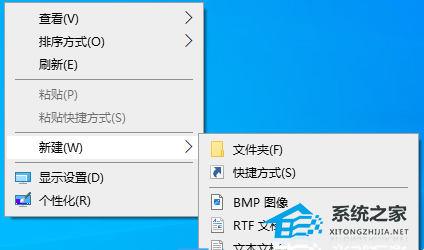
2. 新建 文本文档窗口,输入以下命令:
reg add “HKEY_CURRENT_USERSOFTWAREMicrosoftWindowsCurrentVersionExplorerAdvanced” /v ShowSecondsInSystemClock /t REG_DWORD /d 0x1 /f
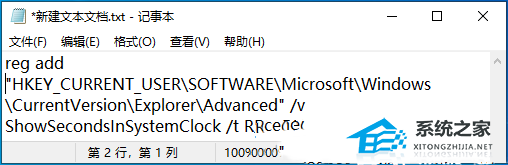
3. 接着点击左上角的【文件】,在打开的下拉项中,选择【另存为 (Ctrl+Shift+S)】;
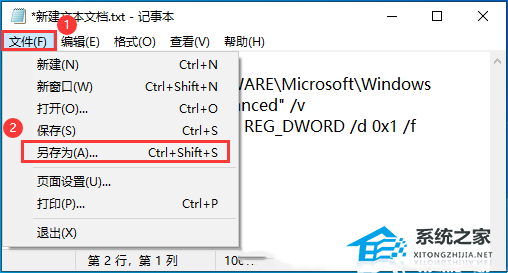
4. 另存为窗口,注意三个地方:
1)文件另存为的路径
2)文件名填入以【.bat】结尾的名称,保存类型选择【所有文件】
3)编码选择【ANSI】
最后点击【保存】。
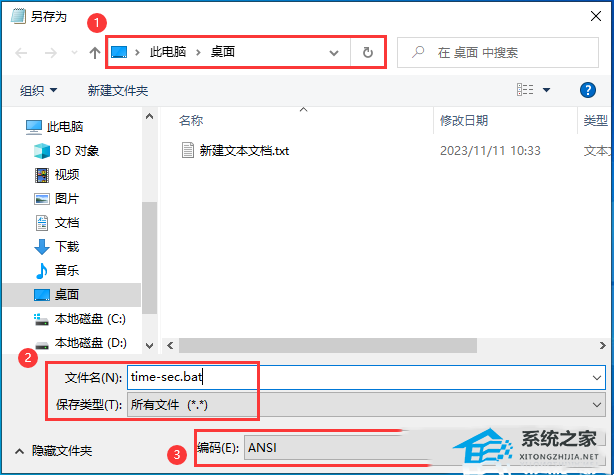
5. 找到刚才的.bat文件,选择后点击【右键】,在打开的菜单项中,选择【以管理员身份运行】;
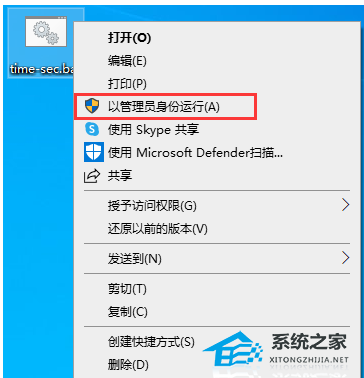
6. 用户账户控制窗口,你要允许此应用对你的设备进行更改吗?点击【是】。
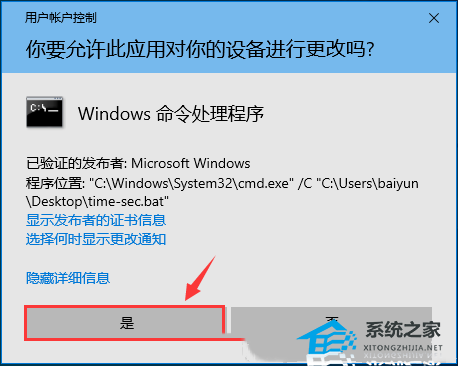
最后,重启电脑,任务栏时间就可以显示到秒了。

以上就是系统之家小编为你带来的关于“Win10通过批处理将时间显示到秒的方法”的全部内容了,希望可以解决你的问题,感谢您的阅读,更多精彩内容请关注系统之家官网。
热门教程
win11关闭windows defender安全中心的四种方法
2Win11如何关闭Defender?Windows11彻底关闭Defender的3种方法
3win10不显示视频缩略图的两种解决方法
4win10关闭许可证即将过期窗口的方法
5安装NET3.5提示0x800f0950失败解决方法
6Win11移动热点不能用怎么办?移动热点不工作怎么办?
7win11怎么切换桌面?win11切换桌面的四种方法
8win11忘记pin无法开机的三种最简单办法
9Win11如何打开预览窗格?Win11显示预览窗格的方法
10win11任务栏怎么显示网速?win11任务栏显示实时网速的方法
装机必备 更多+
重装教程
大家都在看






